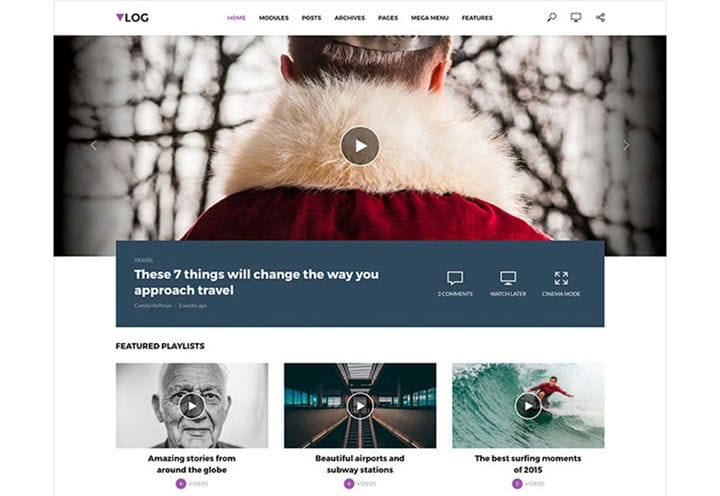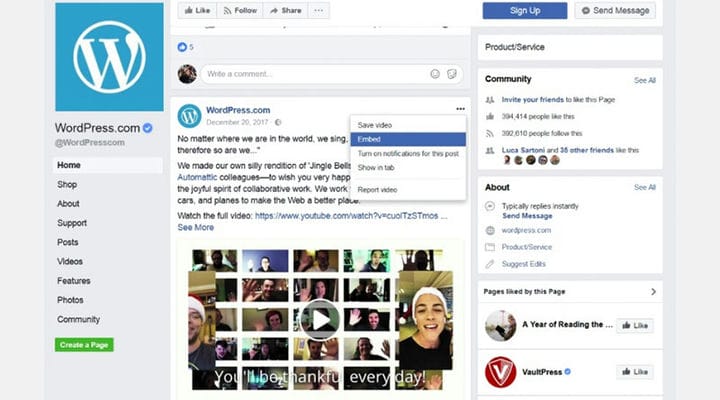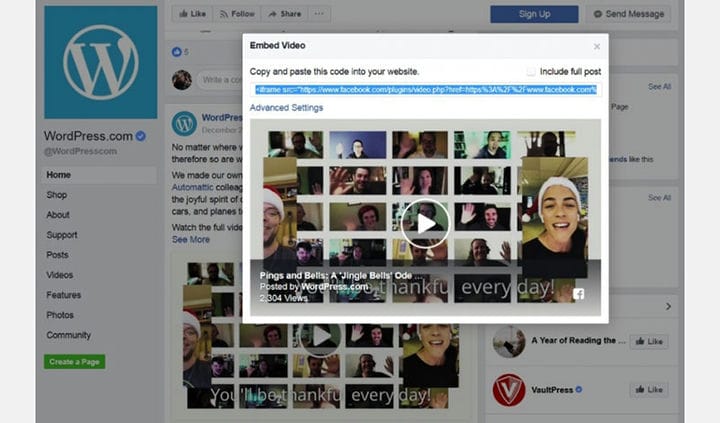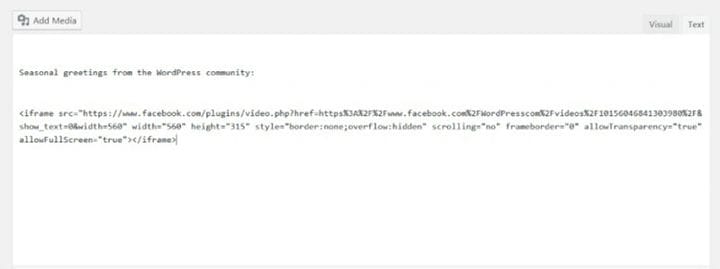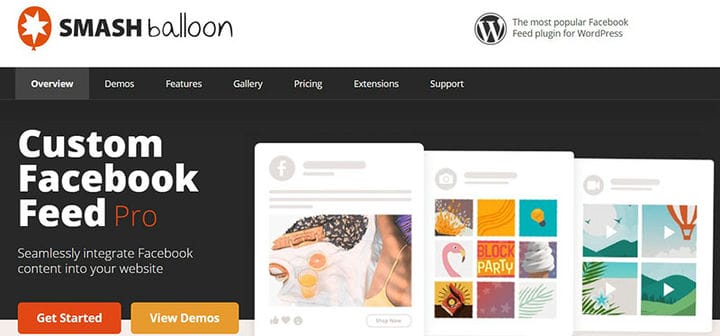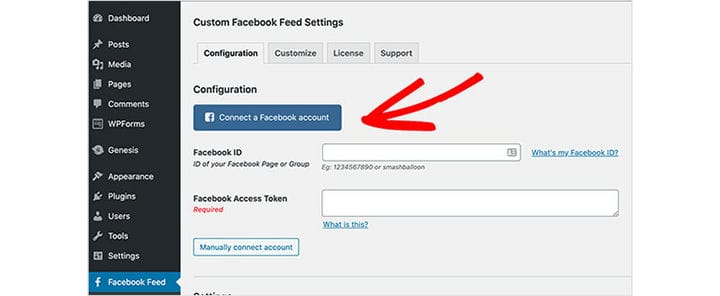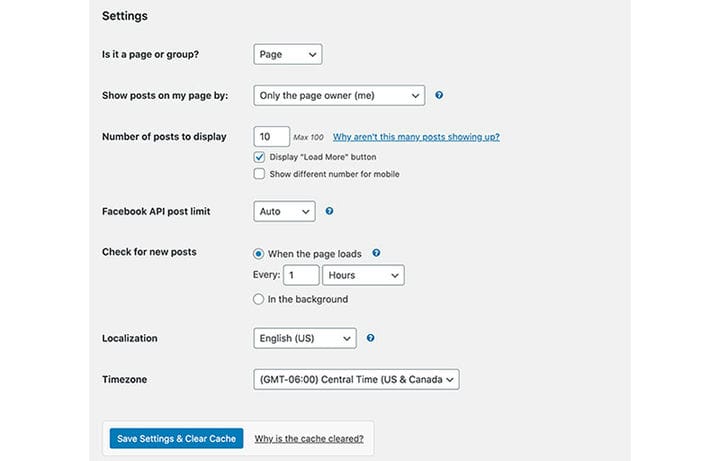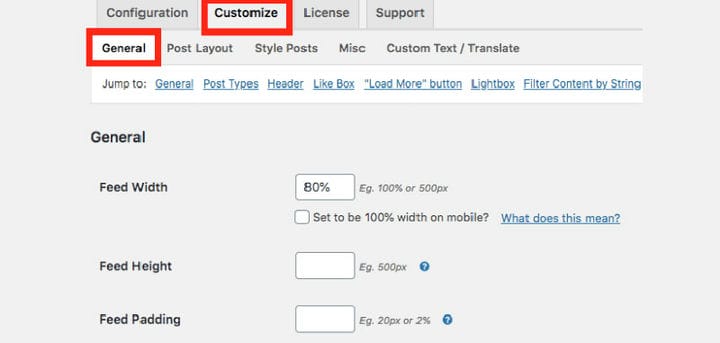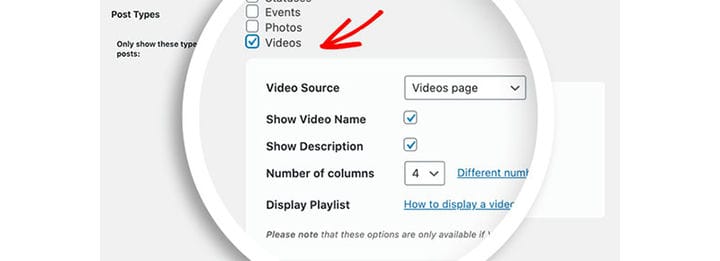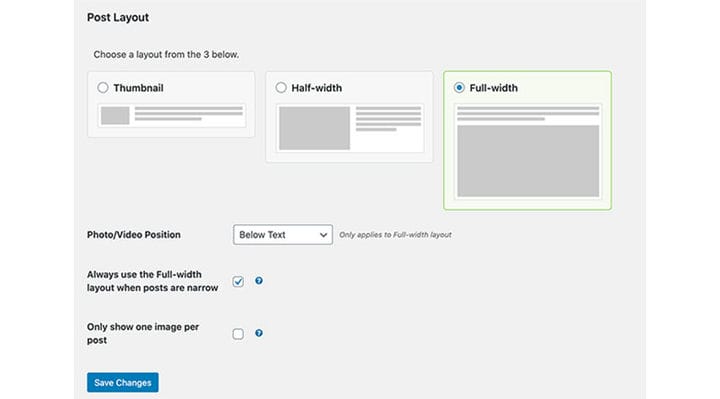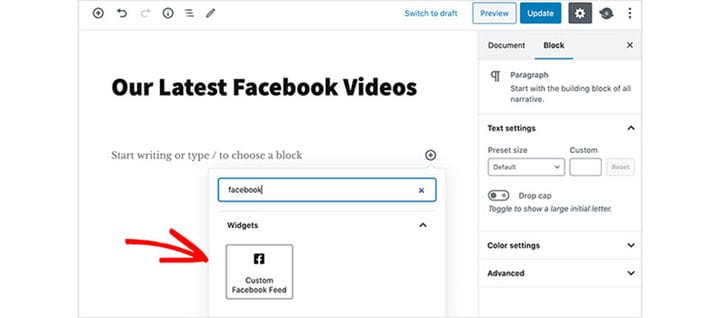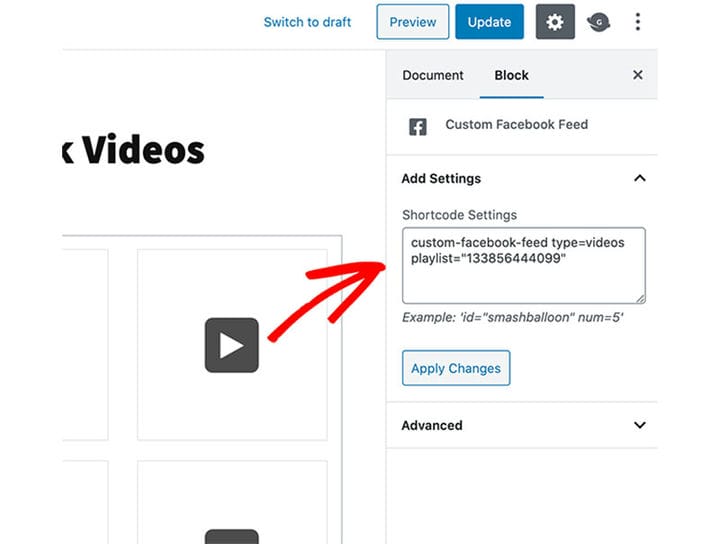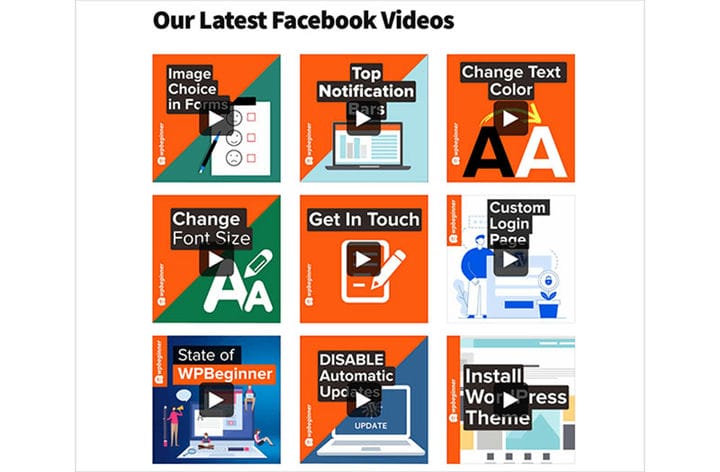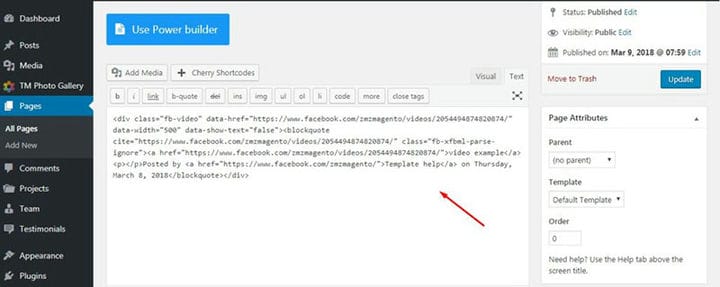Як вставити відео з Facebook у WordPress
Відео у Facebook дуже сильно привертають увагу. Навіть відео, на які люди зазвичай ніколи не натискають, виявляються дуже захоплюючими.
Це правда, навіть якщо звук не ввімкнено.
Це зростаюча світова тенденція. У 2014 році Facebook мав близько 1 мільярда переглядів на день.
Тільки через рік це число зросло до 8 мільярдів переглядів на день.
Раніше було легко вставити відео з Facebook на інший веб-сайт. Це було питання використання невеликого фрагмента коду, і все.
Але через останні зміни, внесені Facebook, це більше неможливо. Вони встановили певні критерії для користувачів і вимагають маркер доступу, щоб мати можливість вставити відео у Facebook.
У цій статті показано, як вставити відео з Facebook у WordPress.
Ось цікавий факт про відео у Facebook. Щодня близько 100 мільйонів глядачів переглядають понад 4 мільярди відео!
Відео є чудовим інструментом для бізнесу, щоб привернути увагу відвідувачів. Використовуючи відео, вони можуть рекламувати послугу чи продукт і зміцнювати свій бренд.
Відео у Facebook особливо ефективні для цього:
- Він дає пряме посилання на бізнес-сторінку Facebook.
- Це дозволяє компанії показувати новий і релевантний контент через Facebook Live. Це покращує видимість завдяки пошуковій оптимізації (SEO ).
- Це допомагає підвищити залучення користувачів. Знову ж таки, це допомагає підвищити видимість у стрічках новин.
- Збільшення зацікавленості на сторінці Facebook допомагає соціальній спільноті розвиватися.
Отже, зрозуміло, що вставлення відео або навіть зображення на сторінку WordPress оживляє вміст.
Читачі блогу чи публікації з більшою ймовірністю продовжуватимуть читати. Вони також набагато швидше сприймуть ідеї та концепцію сторінки.
Відео можуть перетворити випадкових відвідувачів на підписників.
Методи додавання відео з Facebook до WordPress
Щоб вручну вставити відео Facebook, користувачі повинні мати код вбудовування. Знайшовши код вбудовування, користувачі можуть вставити його в потрібне місце.
Змінювати відео та додавати інформацію вручну нелегко. Для цього потрібні знання CSS, JavaScript, iFrame або іншої мови кодування.
Використання плагіна WordPress дозволяє контролювати форму, у якій веб-сайт показує відео. Деякі дозволяють додавати додаткову інформацію.
Це дуже корисно для багатьох користувачів, оскільки вони можуть зробити так, щоб відео виглядало так, як вони хочуть, без використання коду. Змінити відео так само просто, як кілька клацань миші.
Це працює так само, як і вбудовування відео YouTube. Facebook дозволяє вставляти відео через простий iFrame.
Зробити це відносно швидко та легко та не потребує навичок програмування.
Недоліком є те, що можливості налаштування дуже обмежені. Наприклад, він не дає можливості автоматичного відтворення кліпу.
Щоб вставити відео Facebook за допомогою коду iFrame:
- Перейдіть до публікації у Facebook із відео.
- Натисніть стрілку вниз у верхньому правому куті
- Виберіть Вставити.
- Скопіюйте код, який він показує.
- Вставте код у текстову вкладку редактора WordPress. При використанні конструктора сторінок можна використовувати код у модулях або елементах.
Smash Balloon пропонує плагін Custom Facebook Feed Pro. Окрім опції вбудовування відео, він також створює красиві, але прості канали Facebook.
За допомогою плагіна канали можна легко налаштувати. Це дозволяє користувачеві відображати будь-який тип вмісту на своїй сторінці у Facebook, зокрема:
- Альбоми
- Події
- Відео в реальному часі на Facebook
- Відгуки на Facebook
- Групові пости
- Посилання
- Фотографії
- Статуси
- Відео
Цей плагін представляє один із найпростіших способів вставити відео у Facebook:
- Встановіть і активуйте плагін Custom Facebook Feed Pro.
- Після встановлення наведіть курсор миші на посилання Facebook Feeds у середовищі адміністратора WordPress.
- Натисніть Налаштування.
- Щоб підключити Facebook до веб-сайту WordPress, натисніть синю кнопку Підключити обліковий запис Facebook
- Дотримуйтесь інструкцій, щоб зробити посилання. Підключаючи групу Facebook, спочатку увійдіть в обліковий запис Facebook.
Після входу Smash Balloon запитає дозвіл на читання вмісту сторінки чи групи.
- Перейдіть до налаштувань, тут ви можете вибрати:
- Виберіть, які публікації показувати. Варіанти: дописи власника, інших людей або всі повідомлення.
- Скільки дописів показувати
- Налаштування дати та часу
- Щоб відображати лише відео в стрічці:
-
- Перейдіть до каналів Facebook
- Натисніть Налаштувати
- Натисніть Загальні.
Тут користувачі можуть вибрати, який тип вмісту показувати. Тут також можна змінити заголовок і кнопки стрічки
У розділі «Тип публікації відео» можна знайти такі елементи :
- Джерело відео. Показуйте відео зі сторінки відео або з хронології Facebook.
- Показати назву кліпу: виберіть, чи потрібно відображати назву кліпу чи приховувати її.
- Показати опис: виберіть, чи потрібно показувати опис відео або приховувати його.
- Кількість стовпців: змініть кількість стовпців, які відображатимуть відео Facebook у WordPress.
- Відобразити список відтворення: клацніть «Як відобразити список відтворення відео». Це покаже інструкції щодо редагування короткого коду для відтворення списку відтворення відео на Facebook. Докладніше буде далі.
Плагін Custom Facebook Feed може створювати відеоканал Facebook і відображати його на сторінці WordPress. Smash Balloon також може впорядкувати відео Facebook у привабливий і організований макет.
Крім того, він зробить все це автоматично:
- На інформаційній панелі WordPress перейдіть до сторінки.
- Додати новий, щоб створити нову сторінку.
- Натисніть значок «+ », щоб створити новий блок.
- Знайдіть "Facebook".
- У результатах пошуку знайдіть піктограму власної стрічки Facebook.
- Додайте це безпосередньо як блок, і на правій панелі з’явиться попередній перегляд відео.
- Збережіть або опублікуйте сторінку.
Поради щодо усунення несправностей
Введіть повну URL -адресу відео Facebook в окремому рядку в редакторі. Видаліть будь-яке форматування HTML, лише повну URL-адресу в редакторі.
Не забудьте включити частину http://.
Якщо ви публікуєте оновлення Facebook, воно має бути загальнодоступним. Це не працюватиме з приватними часовими шкалами.
Наприклад, оновлення з відео є загальнодоступним, а решта хронології – ні. У цьому випадку вбудовування відео Facebook не працюватиме.
Неможливо вставити цілий фотоальбом. Тому URL-адреса має посилатися на одне оновлення, фотографію чи відео.
Переваги вбудовування відео з Facebook у WordPress
У цій статті пояснюється, як вставити відео з Facebook у WordPress. Він також показав, як автоматично відтворювати відео Facebook.
Також було описано, як вставити прямі відеопотоки Facebook із сайту соціальної мережі. Це працює так само, як і зі звичайними відео.
Коли відвідувачі наводять вказівник миші на вбудоване відео або зображення, вони побачать оригінальну публікацію. Це спрощує для них клацання, щоб відвідати цю сторінку.
Якщо вам сподобалося читати цю статтю про те, як вставити відео з Facebook у WordPress, ви повинні переглянути цю статтю про те, як видалити дати з WordPress.
Ми також писали про кілька пов’язаних тем, наприклад , як створити порівняльну таблицю за допомогою плагінів WordPress, як приховати автора в WordPress, як завантажити файл HTML у WordPress, де зберігаються сторінки WordPress і як видалити теми WordPress.